解决电脑无法找到U盘的方法(教你快速解决电脑无法识别U盘的问题)
- 经验技巧
- 2024-07-15
- 82
U盘是我们日常生活中常用的存储设备,但有时电脑会出现无法识别U盘的情况,这给我们的工作和生活带来了很大的不便。当电脑找不到U盘时,我们应该如何解决呢?本文将为您介绍15个具体的解决方法,帮助您快速解决电脑无法找到U盘的问题。
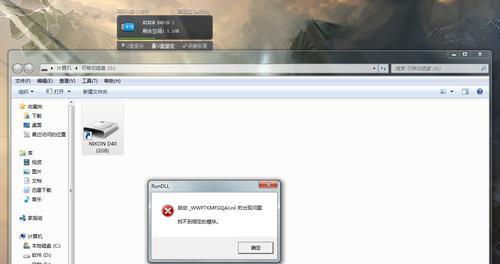
1.检查U盘是否插好了:确保U盘已经插好并且插紧,如果松动可能导致电脑无法识别。
2.更换USB接口:尝试将U盘插入另一个USB接口,有时候某些接口可能会出现问题。
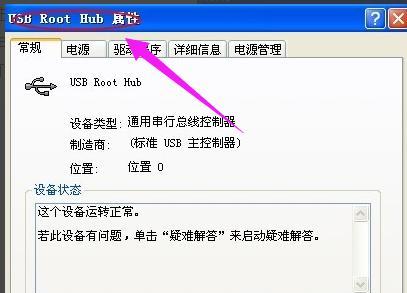
3.检查U盘是否受损:检查U盘外壳是否有明显的物理损坏,如果有,很可能是U盘本身的问题导致电脑无法识别。
4.重启电脑:有时候电脑系统出现问题会导致无法识别U盘,尝试重新启动电脑,看是否能够解决问题。
5.更新驱动程序:通过设备管理器找到U盘相关的驱动程序,尝试更新驱动程序以解决兼容性问题。
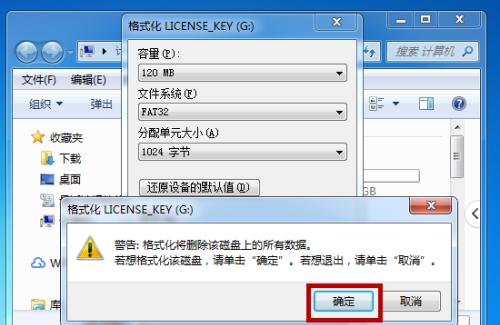
6.检查电脑的USB驱动是否正常:打开设备管理器,查看USB控制器是否有黄色感叹号或问号,如果有,可能需要更新或重新安装驱动程序。
7.清除USB控制器错误:在设备管理器中找到USB控制器,右键点击选择“卸载设备”,然后重新插入U盘,电脑会自动安装新的驱动程序。
8.更换数据线:如果使用了数据线连接U盘和电脑,尝试更换数据线,有时候数据线本身出现问题也会导致无法识别。
9.使用其他电脑测试:如果有条件,可以尝试将U盘插入其他电脑,看是否能够被正常识别,排除U盘本身问题的可能性。
10.使用磁盘管理工具:打开磁盘管理工具,查看是否能够找到U盘的分区,如果可以找到但未分配盘符,可以尝试手动分配盘符。
11.检查病毒感染:运行杀毒软件对U盘进行全盘扫描,查看是否有病毒感染导致电脑无法识别。
12.关闭电脑自动播放功能:有时候电脑的自动播放功能会导致U盘无法被识别,可以尝试关闭该功能后再次插入U盘。
13.更新系统补丁:有时候电脑操作系统的一些漏洞会导致无法识别外部设备,及时更新系统补丁可以解决这个问题。
14.尝试使用U盘修复工具:有些U盘品牌提供了专门的修复工具,可以尝试使用这些工具修复U盘。
15.联系专业维修人员:如果上述方法均无效,可能是U盘硬件故障或者电脑接口问题,建议联系专业维修人员进行检修。
当电脑无法找到U盘时,我们可以从检查插拔、更换接口、更新驱动、杀毒等多个方面入手进行解决。如果以上方法无效,可能需要考虑U盘本身的问题或者专业维修人员的帮助。希望本文的解决方法能够帮助到遇到类似问题的读者。
版权声明:本文内容由互联网用户自发贡献,该文观点仅代表作者本人。本站仅提供信息存储空间服务,不拥有所有权,不承担相关法律责任。如发现本站有涉嫌抄袭侵权/违法违规的内容, 请发送邮件至 3561739510@qq.com 举报,一经查实,本站将立刻删除。